Советы по настройке, новости IT-индустрии
Настройка смартфонов, Android
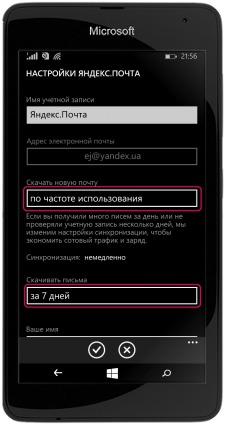
Как изменить настройки синхронизации (обновления) почты
Настройки синхронизации необходимо производить для каждого почтового ящика в отдельности.
- Откройте почтовую службу и войдите в свой аккаунт.
- После того, как почтовый ящик синхронизируется, нажмите в нижнем меню «…» (три точки), выберите «Настройки» -> «Настройки синхронизации».
- Задайте параметры для пункта «Скачать новую почту» (лучше выбрать «вручную» или «по частоте использования») и «Скачивать письма» (задайте период времени, за который будут загружаться все пришедшие в это время письма).
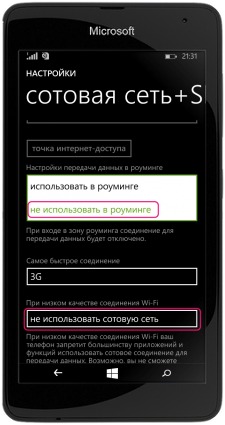
Автоматическое отключение передачи данных в роуминге
- Войдите в меню «Все настройки» -> «Сотовая сеть + SIM».
- Во вкладке «Настройка передачи данных в роуминге» выберите «Не использовать в роуминге».
- Дополнительно можно установить параметр «Не использовать сотовую сеть» во вкладке «При низком качестве Wi-Fi». Этот параметр запретит телефону автоматически переходить на использование сотовой сети при неуверенном или отсутствующем соединении по Wi-Fi.

Как настроить мелодию звонка
- Войдите в меню «Все настройки» -> «Мелодии + звуки».
- Выберите пункт «Мелодия звонка».
- Откроется музыкальная галерея, включающая предустановленные звуки и мелодии Windows, а также ваши собственные медиа файлы. Выберите один из них, чтобы установить в качестве звонка.
*В качестве мелодии звонка можно выбрать только медиа файлы, которые не защищены технологией управления правами на песню (RDM) и имеют размеры меньше 30 мегабайт.
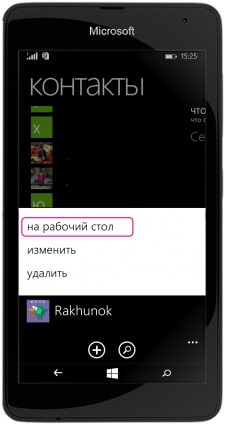
Как закрепить отдельный контакт на рабочем столе
- Откройте приложение «Контакты» на рабочем столе или меню приложений.
- Выберите контакт, который Вы хотите поместить на рабочий стол, нажмите и удерживайте его пока над (под) контактом не появиться вкладка меню.
- Выберите пункт «На рабочий стол».
*Функция аналогична перемещению приложений на рабочий стол, описанному в статье: Меню приложений в смартфонах Microsoft.
*При этом все сообщения от этого контакта будут отображаться прямо на рабочем столе (на его иконке). Звонить этому контакту также можно будет прямо с рабочего стола, нажав на его иконку.
*Для удаления контакта с рабочего стола нажмите и удерживайте его, а затем нажмите на кнопку в виде перечеркнутой канцелярской кнопки (в правом верхнем углу).

Перемещение иконки на рабочем столе
- Разблокируйте телефон.
- Нажмите и удерживайте перемещаемую иконку пока она немного не увеличиться.
- Не отрывая палец от иконки, переместите ее в новое место.


